Canon SELPHY CP800: Печать различных изображений
Печать различных изображений: Canon SELPHY CP800
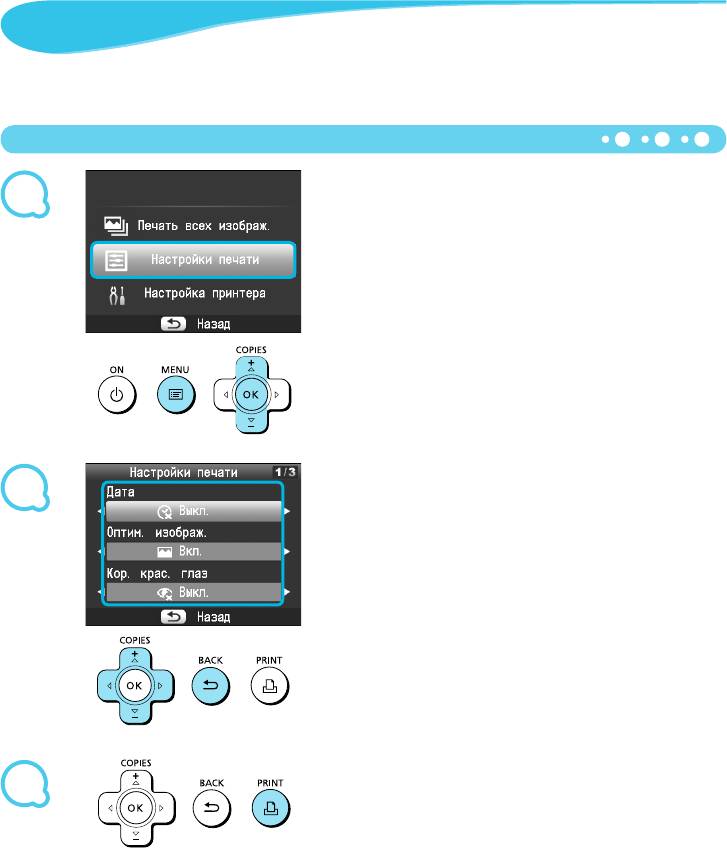
Печать различных изображений
Можно использовать различные функции печати, такие как печать даты или настройка цвета изображения. Нет необходимости
повторять настройки для каждого изображения, так как после задания настроек они применяются ко всем изображениям.
Задание настроек
Откройте экран настроек.
1
Нажмите кнопку
k
.
Кнопками
ud
выберите пункт [Настройки печати], затем нажмите
кнопку
o
.
Выберите пункт и измените настройки.
2
Кнопками
ud
выберите пункт.
Кнопками
l
r
измените настройки, затем нажмите кнопку
v
для завершения настройки.
При повторном нажатии кнопки
v
производится возврат на экран
отображения изображения.
Сведения о каждом из параметров см. на стр. 18 – 21.
Произведите печать.
3
Выберите изображение для печати (стр. 13) и количество копий
(стр. 13), затем нажмите кнопку
p
для запуска печати.
1
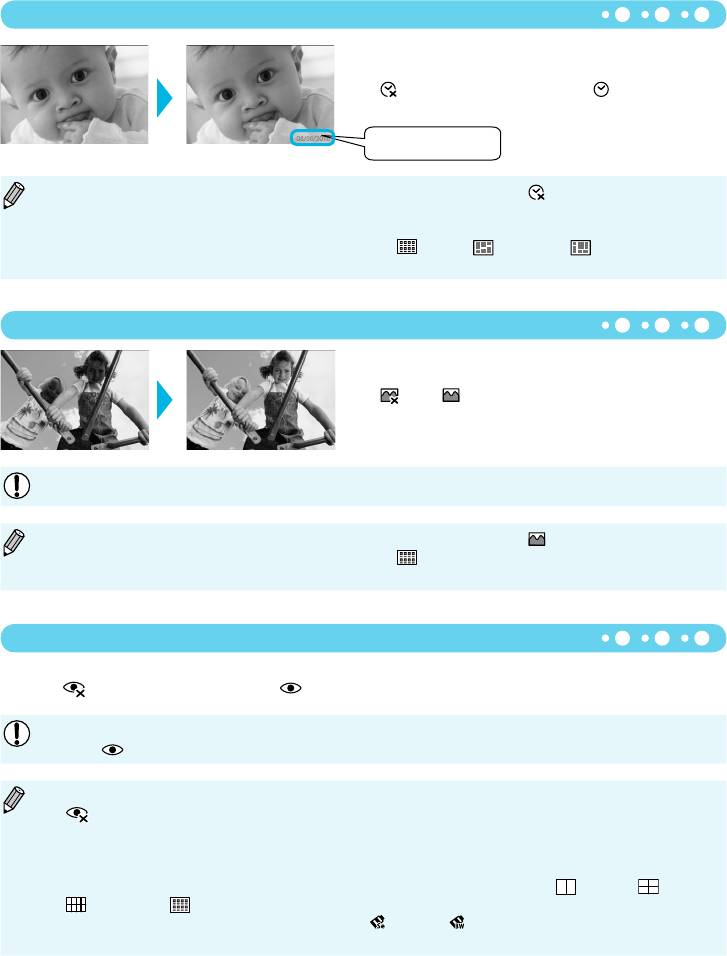
Печать с датой (Дата)
Получение оптимальных результатов с автоматической коррекцией (Оптимизация изображения)
Печать с коррекцией эффекта «красных глаз» (Кор. крас. глаз)
1
Можно напечатать дату съемки, записанную цифровой
камерой.
Выкл. (настройка по умолчанию)/ Вкл.
08/08/2010
При выключении принтера SELPHY для этого параметра восстанавливается значение [ Выкл.].
Так как печатается дата съемки изображения цифровой камерой, ее нельзя изменить в принтере SELPHY.
Стиль отображения полей даты можно изменить с помощью параметра [Формат даты] (стр. 21).
Если для параметра [Вид страницы] (стр. 19) задано значение [ Индекс], [
ID фото] или [
Подобрать], дата
не печатается.
Принтер SELPHY автоматически корректирует изображение
для достижения оптимального качества.
Выкл./ Вкл. (настройка по умолчанию)
Некоторые изображения могут быть настроены неправильно.
При выключении принтера SELPHY для этого параметра восстанавливается значение [ Вкл.].
Если для параметра [Вид страницы] (стр. 19) задано значение [ Индекс], функция [Оптим. изображ.] не применяется.
Величина коррекции зависит от вида страницы и формата бумаги.
Коррекция эффекта «красных глаз» на изображениях.
Выкл. (настройка по умолчанию)/ Вкл.
Возможно, что будут ошибочно скорректированы области, отличные от глаз. Устанавливайте для параметра [Кор. крас. глаз]
значение [ Вкл.] только при печати изображений, на которых проявляется эффект «красных глаз».
При выключении принтера SELPHY или при извлечении карты памяти для этого параметра снова устанавливается значение
[ Выкл.].
Если лица очень маленькие, большие, темные или светлые относительно всего изображения, повернуты в сторону или
по диагонали либо частично скрыты, автоматическое обнаружение или оптимальная коррекция эффекта «красных глаз»
может оказаться невозможной.
Коррекция «красных глаз» недоступна, если для параметра [Вид страницы] выбрано значение [ Мульти 2], [ Мульти 4],
[ Мульти 8] или [ Индекс] (стр. 19).
Если для параметра [Мои цвета] (стр. 20) выбрано значение [ Сепия] или [ Ч/Б], коррекция «красных глаз» не применяется.
Величина коррекции зависит от вида страницы и формата бумаги.
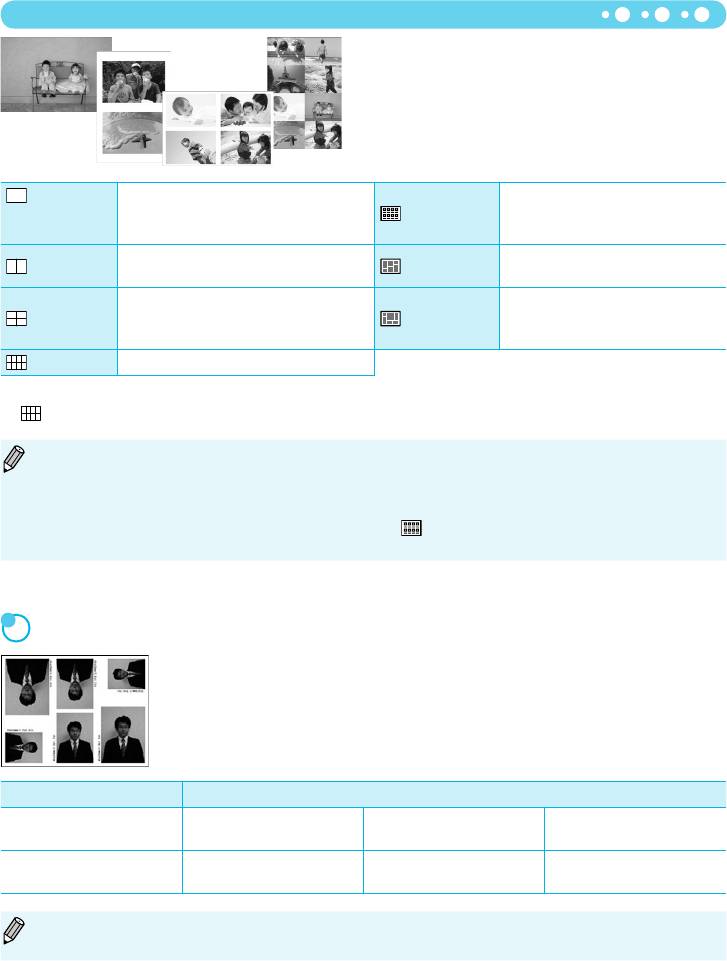
Выбор компоновки и печать (Вид страницы)
Можно задать количество изображений, которое требуется
напечатать на одном листе. Заданное количество изобра-
жений (стр. 13) печатается с выбранным макетом.
Мульти 1
(Настройка
Печать одного изображения во весь лист Индекс Печать в виде индексного листа
по умолчанию)
Печать фотографий для документов
Мульти 2 Печать двух изображений на одном листе ID фото
на одном листе
Автоматическое размещение изобра-
Мульти 4 Печать четырех изображений на одном листе
Подобрать
жений различных размеров для печати
на одном листе (стр. 20)
Мульти 8* Печать восьми изображений на одном листе
* При использовании комплекта из кассеты с цветными чернилами/этикеток KC-18IL (лист с 8 этикетками) (стр. 2) выбирайте макет
[ Мульти 8].
Эти настройки сохраняются даже при выключении принтера SELPHY или извлечении карты памяти из гнезда.
Задание положения изображения невозможно.
В зависимости от выбранного макета настройки, выполненные в пункте [Дата] (стр. 18), [Оптим. изображ.] (стр. 18),
[Кор. крас. глаз]
(стр. 18), [Поля] (стр. 20), [Гладкая кожа] (стр. 21) или [Яркость] (стр. 21) могут не применяться.
Если выбрать вариант [Печать всех изображ.] (стр. 15) в пункте [ Индекс], можно напечатать все изображения с карты
памяти в виде индексных листов.
Печать фотографий на документы (ID фото)
Печатаются по две фотографии на документы трех различных
форматов; всего получается шесть фотографий на одном
листе, как показано слева на рисунке.
Печать возможна на бумаге формата L или формата открытки
(стр. 2).
Бумага Формат изображения
45
×
35 мм
40
×
30 мм
30
×
24 мм
Формат L
(1,8
×
1,4 дюйма)
(1,6
×
1,2 дюйма)
(1,2
×
0,9 дюйма)
60
×
51 мм
45
×
35 мм
40
×
30 мм
Формат открытки
(2,4
×
2,0 дюйма)
(1,8
×
1,4 дюйма)
(1,6
×
1,2 дюйма)
Фотографии, напечатанные в режиме ID фото, могут официально не приниматься – это зависит от учреждения, для которого
предназначена фотография. За подробными сведениями обращайтесь в соответствующее учреждение.
1
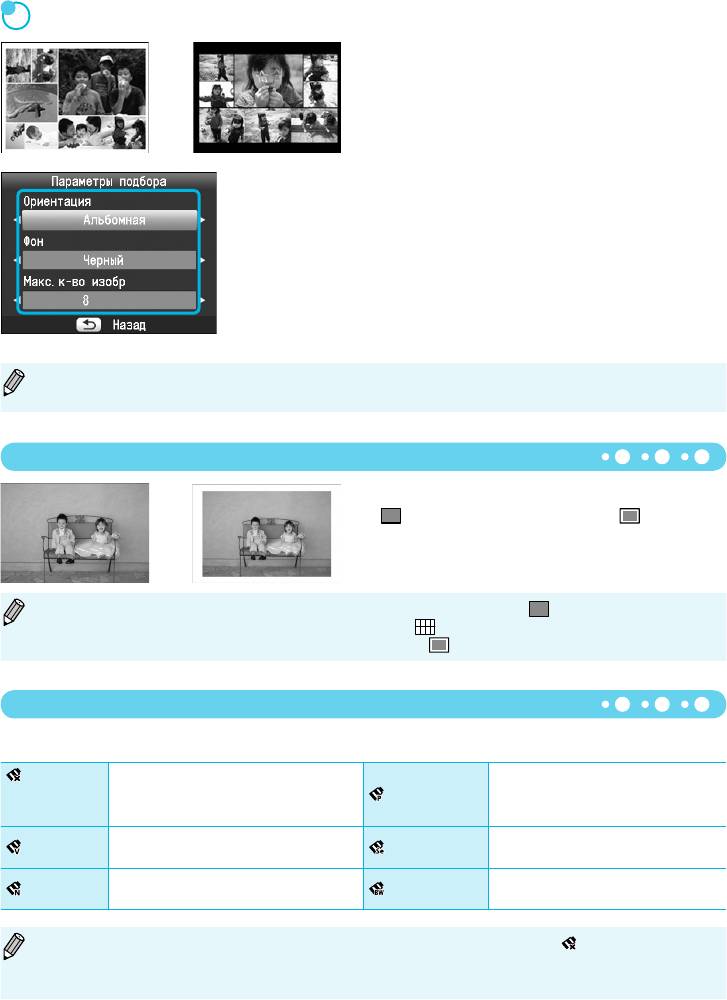
Печать с полями или без полей (Поля)
Печать с изменением цветового оттенка (Мои цвета)
20
Размещение изображений различных размеров (Подобрать)
Функция подборки автоматически размещает для печати
изображения различных размеров.
На одном листе бумаги может быть напечатана группа,
содержащая не более 8 изображений, или группа, содержа-
щая не более 20 изображений.
Печать возможна на бумаге формата L или формата открытки
(стр. 2).
В разделе «Задание настроек» (стр. 17) кнопками
ud
выберите
пункт [Вид страницы] на экране из шага 2. Кнопками
l
r
выберите пункт [Подобрать], затем нажмите кнопку
o
.
При появлении показанного слева экрана кнопками
ud
выберите параметр.
Кнопками
l
r
измените настройки, затем нажмите
кнопку
v
для завершения настройки.
Если дважды нажать кнопку
v
, производится возврат
на экран отображения изображения.
Задание положения изображения невозможно.
Если для параметра [Макс.к-во изобр] выбрано значение [20], печать изображений может начинаться с некоторой задержкой.
Можно задать печать изображений с полями или без.
Без полей (настройка по умолчанию)/ С полями
При выключении принтера SELPHY для этого параметра восстанавливается значение [
Без полей
].
Если при печати на бумаге формата карточки выбрано значение [
Мульти 8] (стр. 2), изображения печатаются без
полей, даже если для параметра [Вид страницы] выбрано значение [ С полями] (стр. 19).
Можно настроить цвета в изображениях или преобразовать изображения в тонированные сепией или черно-белые изображения.
Выкл.
Насыщенные натуральные цвета,
(настройка
— Слайд
аналогичные цветам на слайдах
по умолчанию)
Усиливает контрастность и насыщенность
Яркий
Сепия
Придает изображению оттенок сепии
цветов для получения яркого изображения
Понижает контрастность и насыщенность
Нейтральный
Ч/Б
Черно-белое изображение
цветов для записи нейтральных оттенков
При выключении принтера SELPHY для этого параметра восстанавливается значение [ Выкл.].
В зависимости от настроек, произведенных в пункте «Мои цвета», настройки [Кор. крас. глаз] (стр. 18) могут
не применяться.
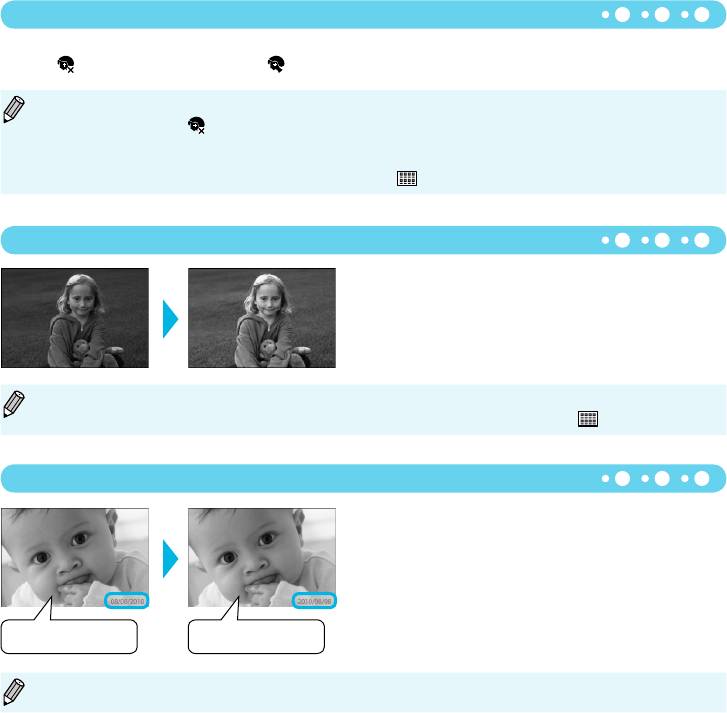
Более гладкий вид кожи на распечатках (Гладкая кожа)
Кожа на распечатках выглядит более гладкой и красивой.
Выкл. (настройка по умолчанию)/ Вкл.
После завершения печати при выключении принтера SELPHY и извлечении карты памяти для этого параметра восста-
навливается значение [ Выкл.].
Коррекция может быть применена к областям, не являющимися участками кожи, и приводить к результатам, отличным
от ожидаемых.
Если для параметра [Вид страницы] (стр. 19) задано значение [ Индекс], функция [Гладкая кожа] не применяется.
Настройка яркости (Яркость)
Яркость изображения можно настраивать в диапазоне ±3.
Чем больше положительное значение, тем ярче изобра-
жение. Чем больше отрицательное значение, тем темнее
изображение.
При выключении принтера SELPHY для этого параметра восстанавливается значение [0].
Параметр [Яркость] недоступен, если для параметра [Вид страницы] (стр. 19) выбрано значение [ Индекс].
Изменение формата даты (Формат даты)
Можно изменить порядок печати полей даты (стр. 18).
мм/дд/гг (Настройка по умолчанию), дд/мм/гг, гг/мм/дд
2010/08/0808/08/2010
Эта настройка сохраняется даже при выключении принтера SELPHY или извлечении карты памяти из гнезда.
21
Оглавление
- Комплект поставки
- Прочитайте это в первую очередь
- Меры предосторожности
- Установка принтера SELPHY
- Элементы принтера
- Информация, отображаемая на экране
- Начало работы
- Установка языка
- Совместимые карты памяти и гнезда для карт памяти
- Выбор и печать изображений
- Печать всех изображений
- Хранение напечатанных фотографий
- Печать различных изображений
- Печать с компьютера
- Установка и запуск программного обеспечения
- Использование программного обеспечения для печати
- Печать с цифровой камеры
- Печать изображений с параметрами, заданными в цифровой камере (Печать DPOF)
- Использование аккумулятора
- Печать с мобильного телефона
- Устранение неполадок
- Технические характеристики
- Правила обращения






